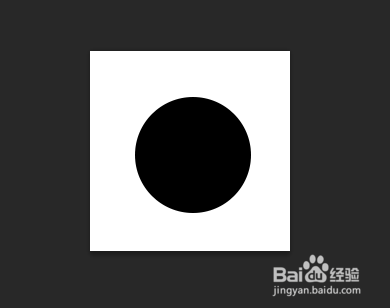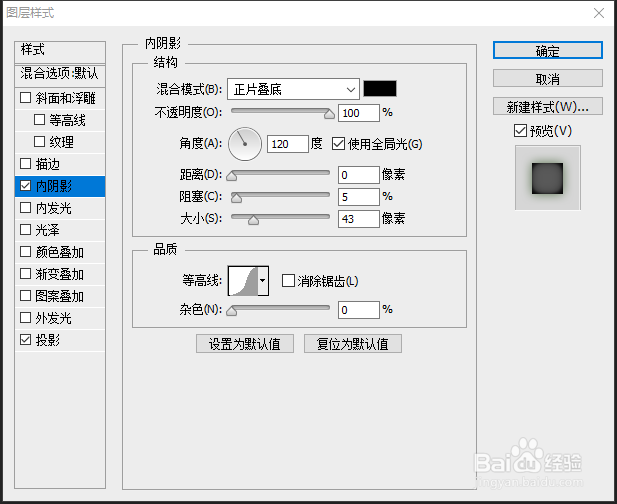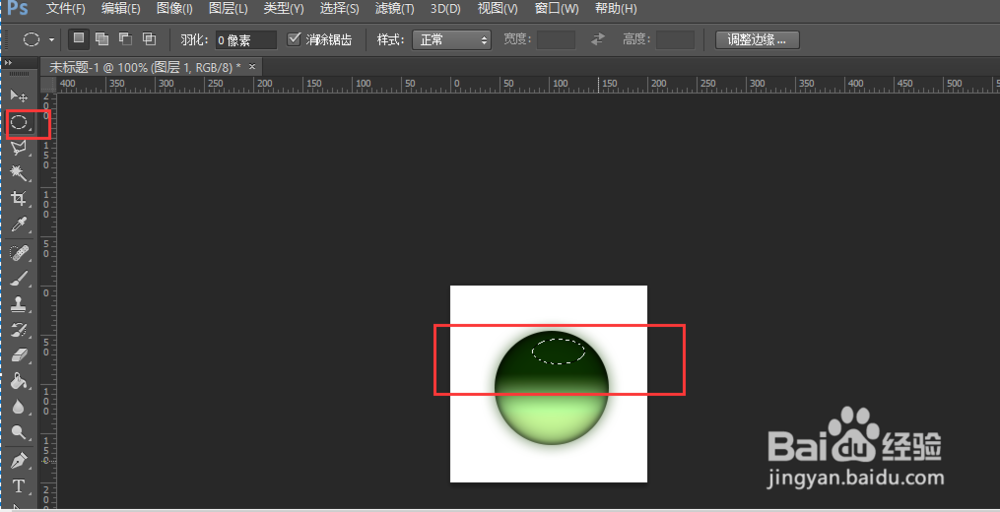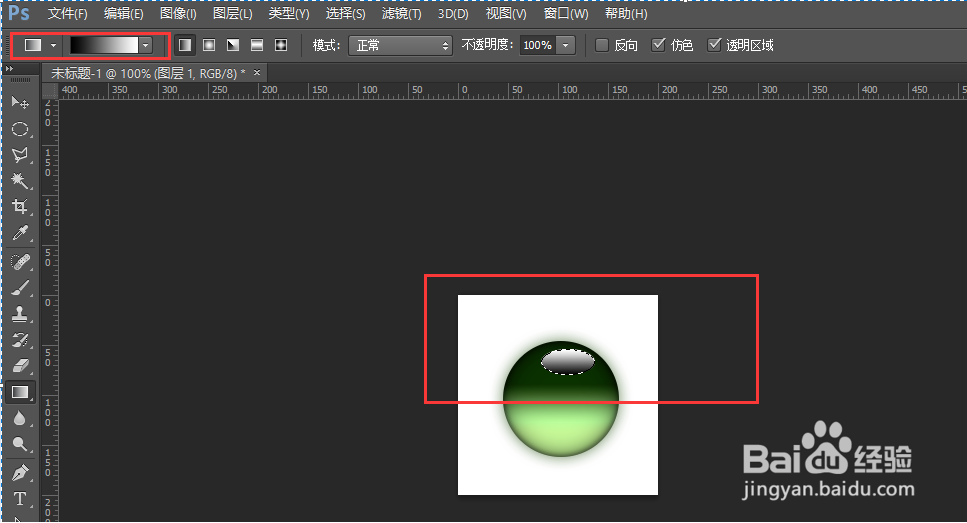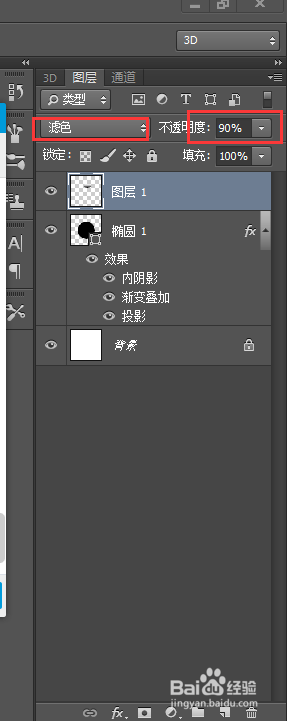ps制作高光质感按钮的技巧
1、打开ps软件。新建画布。
2、新建图层,画一个黑色的圆。
3、添加图层样式,投影与内阴影。
4、添加图层样式渐变叠加。
5、利用椭圆选框,拉出一个椭圆。
6、将椭圆选区,黑白直线渐变。
7、将图层类型设为滤色,不透明度为90.观察效果。
声明:本网站引用、摘录或转载内容仅供网站访问者交流或参考,不代表本站立场,如存在版权或非法内容,请联系站长删除,联系邮箱:site.kefu@qq.com。
阅读量:21
阅读量:95
阅读量:23
阅读量:60
阅读量:52